
книги2 / Borisov-S.A.-Zaharova-S.G.-Lapshina-E.N.-Informatsionnye-tehnologii-biznesa.Uchebnoe-posobie
.pdf2.Выберите наиболее интересную для Вас государственную или муниципальную услугу. Зайдите на Единый портал государственных и муниципальных услуг и найдите регламент и стандарт предоставления данной услуги.
Тест
1.Дайте наиболее полное определение термину «административный регламент»:
f)процедура оценки деятельности органов исполнительной власти;
g)информационная система органов, предоставляющих государственные и муниципальные услуги;
h)результат независимой экспертизы;
i)документ отчетности исполнительных органов власти;
j)нормативный правовой акт, устанавливающий порядок и стандарт предоставления государственной или муниципальной услуги
2.Стандарт государственных и муниципальных услуг – это:
f)информационная система органов, предоставляющих государственные услуги;
g)нормативный правовой акт, определяющий результат предоставления государственной или муниципальной услуги;
h)процедура контроля деятельности органов исполнительной власти;
i)документ отчетности исполнительных органов власти;
j)документ, устанавливающий требования по составу, содержанию и форме предоставления услуг, оказываемых потребителю с целью удовлетворения его потребностей при обеспечении необходимого качества;
3.В каком документе отражены требования к использованию информационно-телекоммуникационных технологий при предоставлении государственных и муниципальных услуг
f)ФЗ № 210;
g)ФЗ № 131;
h)ФЗ № 79;
i)ФЗ № 84;
41
j)ФЗ № 1210.
4.Стандарт предоставления государственных и муниципальных услуг предусматривает:
f)Описание процедуры предоставления услуги;
g)Полный перечень государственных и муниципальных услуг;
h)Описание полного перечня документов;
i)Полный спектр положений, связанных с предоставлением услуги;
j)Соответствие услуги, определенным требованиям.
5.Единый портал государственных и муниципальных услуг обеспечивает информационный обмен между следующими элементами:
f)информационными системами органов, предоставляющих государственные услуги, и населением;
g)информационными системами органов, предоставляющих муниципальные услуги, и населением;
h)организациями, предоставляющими государственные и муниципальные услуги, и населением;
i)многофункциональными центрами, обеспечивающими предоставление государственных и муниципальных услуг, и населением;
j)все вышеперечисленное.
42
ГЛАВА 2. ПРИМЕНЕНИЕ СОВРЕМЕННЫХ ИНФОРМАЦИОННЫХ ТЕХНОЛОГИЙ В ЭКОНОМИЧЕСКОЙ НАУКЕ И ПРАКТИКЕ
2.1 Разработка электронного макета для полиграфических бизнесматериалов с использованием Microsoft Publisher
Настольная издательская система Microsoft Publisher является достойным инструментом для создания полиграфических материалов. Возможно, она в чем – то уступает профессиональным издательским программным продуктам, таким как Corel Draw, однако, является очень полезным видом софта для разработки макетов календарей, буклетов и других наглядных бизнес-материалов силами руководства и сотрудников фирм без привлечения внешних специалистов. Кроме того, работа в данной программе может быть рассмотрена в качестве начального этапа обучения работы с издательскими системами как уже действующих сотрудников предприятий, так и обучающихся ВУЗов, в особенности магистрантов. Навыки оформления документов с использованием данной программы могут рассматриваться работодателями как одно из существенных преимуществ, в процессе отбора кандидатов на работу.
Рассмотрим типовые механизмы разработки наиболее часто используемых в качестве наглядных бизнес – инструментов календарей и буклетов.
Типовой алгоритм разработки шаблона календаря с использованием Microsoft Publisher 2010
Начнем знакомство с издательской системой с рассмотрения типового алгоритма создания календаря. В качестве инструмента создания будет рассматривать версию системы Microsoft Publisher 2010.
Задание. Требуется разработать бизнес-календарь в соответствии с рекомендациями, представленными ниже.
Разработка календаря предполагает осуществление следующих стадий:
1.Создание сетки календаря;
2.Создание развертки;
3.Создание макета.
Рассмотрим реализацию каждого из этапов более подробно.
43
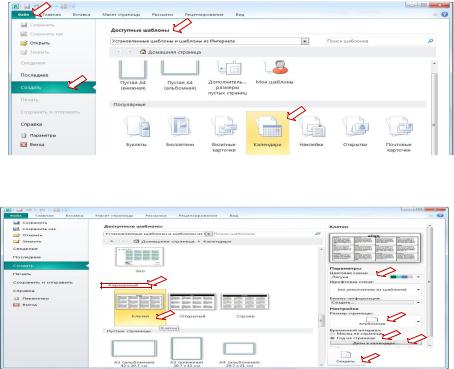
Этап 1. Создание сетки календаря
1)Запустить издательскую систему Microsoft Publisher 2010;
2)В окне Файл /Создать (рис. 16) в разделе Доступные шаблоны выбрать Календари;
3)В новом окне (рис. 17) выбрать один из макетов Карманного календаря. Здесь же задать:
а) Цветовую схему; б) Ориентацию страницы: Альбомная,
в) Временной интервал: Год на странице; г) Выбрать диапазон дат (год) в разделе Даты в календаре.
4)Нажать кнопку Создать.
Рисунок 16 - Создание файла календаря
Рисунок 17 - Выбор макета календаря
44
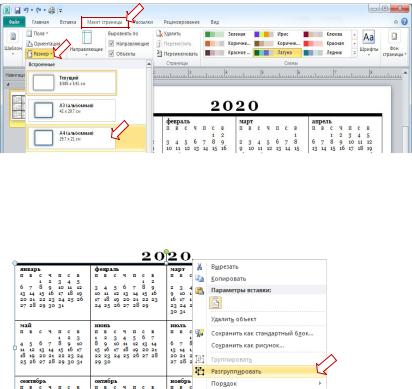
5) Изменить размер страницы на А4 (альбомная): на ленте Макет страницыв разделе Параметры страницы список Размер (рис. 18).
Рисунок 18 - Выбор размеров календаря 6) Уменьшенную копию календаря разместите в углу листа и
разгруппируйте: команда Разгруппировать в контекстном меню
(рис. 19).
Рисунок 19 - Разгруппировка элементов календаря
Этап 2. Создание развертки
7) Используя инструменты для рисования, создать рамку для одного блока: на ленте Вставка в разделе Иллюстрации список Фигуры
(рис. 20).
45
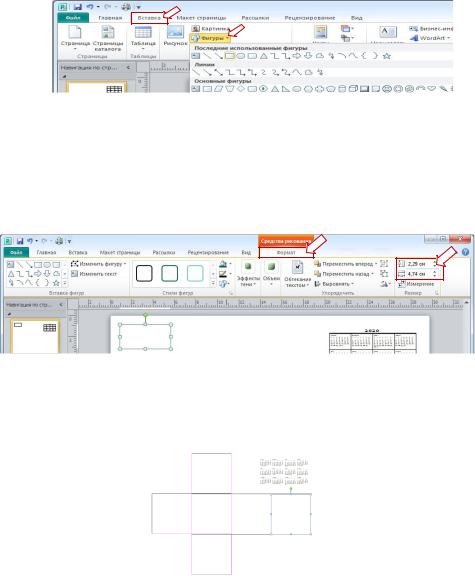
Рисунок 20 - Выбор фигур для создания макета календаря
8) Задать конкретные размеры выделенной фигуры (на ленте
Формат в разделе Размер команды Ширина, Высота (рис. 21) или подобрать их опытным путем в соответствии с размерами бумаги (формат бумаги А4 (альбомный лист): 29,7х21 см). Для квадрата ширина и высота 4,5 см.
Рисунок 21 - Задание размеров фигуры
9) Скопировать полученный блок несколько раз согласно плану
(рис.22).
Рисунок 22 - Копирование блока фигуры
Этап 3. Создание макета
10) Добавьте на каждый блок календарь на 2 месяца, рисунки (рис.23). На свое усмотрение отредактируйте дизайн блока (добавьте
46
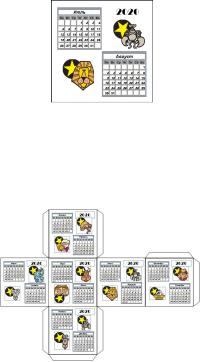
элементы, измените цвет и т.п.). Полученный блок сгруппируйте (соответствующая команда в контекстном меню).
При необходимости разверните блок. Многие команды работы с объектами можно найти в меню, появляющимся при нажатии правой кнопки мыши на объекте.
Рисунок 23 - Редактирование содержимого автофигуры
11) Добавить места склеивания (рис. 23): на ленте Вставка в разделе
Иллюстрации список Фигуры раздел Основные фигуры объект Трапеция.
Рисунок 23 - Добавление мест для склеивания
12) Сгруппировать все блоки;
13) Сохранить работу.
Задание для самостоятельной работы
В качестве самостоятельной работы студент-магистрант должен, используя знания, умения и навыки, полученные в ходе выполнения данной практической работы, разработать собственный дизайн календаря с использованием MS Publisher.
47
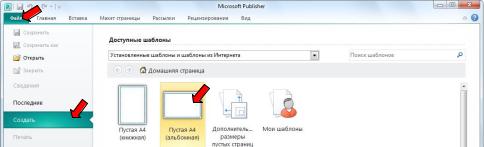
Типовой алгоритм разработки шаблона буклета с использованием
Microsoft Publisher 2010
Кроме создания календарей, издательская система Microsoft Publisher отлично подходит для создания буклетов, являющихся важнейшим видом полиграфической продукции, с использованием которой организации могут повысить уровень распространенности сведения о ней среди потенциальных потребителей, привлечь новых сотрудников, подчеркнуть важность взаимоотношений с контрагентами, в особенности с клиентами и поставщиками. Рассмотрим типовой алгоритм разработки шаблона буклета с использованием настольной издательской системы Microsoft Publisher 2010.
Задание. Создать буклет, посвященный автомобилям (информация условная).
Вкачестве исходных данных в данной работе используются папка
сфайлами - рисунками и текстом: MAZDA.PIC, она предоставляется студентам-магистрантам для выполнения данной работы. Кроме того, студент-магистрант по своему усмотрению может изменить тематику создаваемого буклета в соответствии со своими предпочтениями.
Рассмотрим алгоритм (порядок) разработки буклета с использованием системы Microsoft Publisher 2010.
1)Создать новый документ альбомной ориентации (рис. 24);
Рисунок 24 - Создание документа альбомной ориентации
48
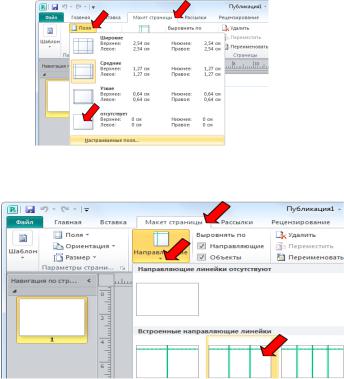
2) На ленте Макет страницы в разделе Параметры страницы выбрать
список Поля, а затем команду Отсутствует(рис. |
25). |
Рисунок 25 - Выставление полей 3) На ленте Макет страницы в разделе Макет выбрать список
Направляющие, а затем пиктограмму три столбца с заголовком (рис. 26).
Рисунок 26 - Задание направляющих
4) Добавьте на лист геометрические фигуры: на ленте Вставка в разделе Иллюстрации выбрать список Фигуры (рис. 27), а затем нужный инструмент – Прямоугольник, Скругленный прямоугольник, Надпись и т.п. Красивые объемные надписи можно добавить с помощью инструмента WordArt: на ленте Вставка в разделе Текст выбрать список WordArt. Изменить добавленный объект
– размер изображения, цвет заливки, цвет и тип контура и т.д., можно с помощью дополнительных команд на ленте Формат (рис.28), которая появляется только для выделенного объекта.
49
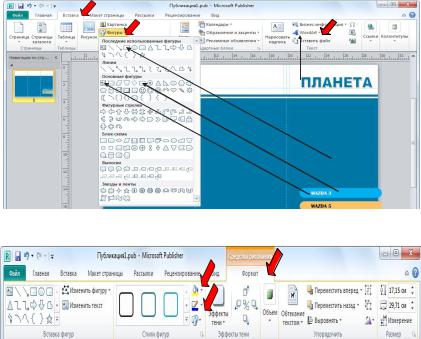
Рисунок 27 - Вставка автофигур
Рисунок 28 - Использование ленты Формат
5) Добавьте на лист фотографии: на ленте Вставка в разделе Иллюстрации выбрать команду Рисунок. Изменить добавленный объект
– размер изображения, обрезка, стиль и т.д., можно с помощью дополнительных команд на ленте Формат, которая появляется только
для выделенного объекта.
6) Для выравнивания трех фотографий автомобиля, расположенных слева на листе, используйте команды из списка Выровнять. Для этого
выделите все три автомобиля, а затем на ленте Главная в разделе
Упорядочить в списке Выровнять выберите сначала Распределить по вертикали, затем Выровнять по правому краю (рис. 29).
50
